マウスコンピューターから、新型のノートPC「DAIV 4P」をお借りしていたのでレビューをお届けする。
今回、「DAIV 4P」にて各種ベンチマークのほか、普段行っている執筆や画像・動画の編集と書き出し、動画の視聴など、日常的にノートPCで行うであろう一通りの作業をこなしてみた。
スペックやベンチマークスコアなどの数値的な部分だけではなく、実際に使ってみてどう感じたのか?という点についても詳しくレビューしていくので、参考にしてみてほしい。
DAIV 4Pとは
「DAIV 4P」は、2021年6月8日に発表された新型のノートPC。クリエイター向けブランドとして位置付けられているDAIVシリーズではあるが、本機は約985gという軽量ボディにより優れたモバイル性も実現している。
今回お借りした「DAIV 4P」の基本的なスペックは以下の通り。マウスコンピューター公式サイトでは構成のカスタマイズにも対応しており、メモリは16GBから64GBまで、SSDはM.2 PCIe Gen4 x4 接続の2TBまで選択できる。
スペック
| OS | Windows 10 Home 64ビット |
|---|---|
| ディスプレイ | 14.0型 ノングレア(LEDバックライト) 解像度:WUXGA(1,920×1,200ピクセル) |
| プロセッサー | インテル Core i7-1165G7 プロセッサー |
| グラフィックス | インテル Iris Xe グラフィックス |
| メモリ | 16GB (8GB×2 / デュアルチャネル) DDR4-3200 |
| ストレージ | 512GB (NVMe対応) M.2 SSD |
| 生体認証(Windows Hello) | 顔認証 |
| 無線 | Wi-Fi 6 AX201 (最大2.4Gbps/ IEEE802.11ax/ac/a/b/g/n)・ Bluetooth 5 |
| サイズ | 幅308.8×奥行き213×高さ16.4mm |
| 重量 | 約 985g |
サイズと重さ、外観など

まずは外観のチェックから。「DAIV 4P」のボディにはマグネシウム合金が採用されており、カラーはシルバー1色のみが展開されている。
天板には本体と同色の控えめな「DAIV」ロゴが配置。表面には艶消しの加工が施されており、サラサラとした心地よい質感だ。適度な光沢は感じられるものの指紋による汚れは全くと言っていいほど付きにくく、かなりラフに扱える。
本体サイズは幅308.8×奥行き213×高さ16.4mmと14型のノートPCとしては標準的かやや小型だが、重量が約985gと非常に軽い。
| サイズ | 幅308.8×奥行き213×高さ16.4mm |
|---|---|
| 重量 | 約 985g |
12インチや13インチのノートPCであれば1kgを切った軽量モデルも多いが、14インチで1kg以下というのは比較的珍しい。ボディにプラスチックを用いるような安易な軽量化ではなく、高級感のある金属筐体を採用しながらも1kg未満を実現している点は、「DAIV 4P」最大の特徴といえる。

これだけ軽いと耐久性が気になるかと思うが、2週間程度使ってみた限りでは不安は一切感じなかった。あまり真似しないほうがいいかと思うが、パームレスト部分を摘まむような持ち方をしても”たわみ”は感じられない。
キーボード周辺やパームレスト部分も天板と同じくマグネシウム合金が採用されており、非常に質感が高い。特に、長時間手のひらが当たるパームレストもほとんど汚れが目立たない点は、使っていて非常に気持ちがよかった。
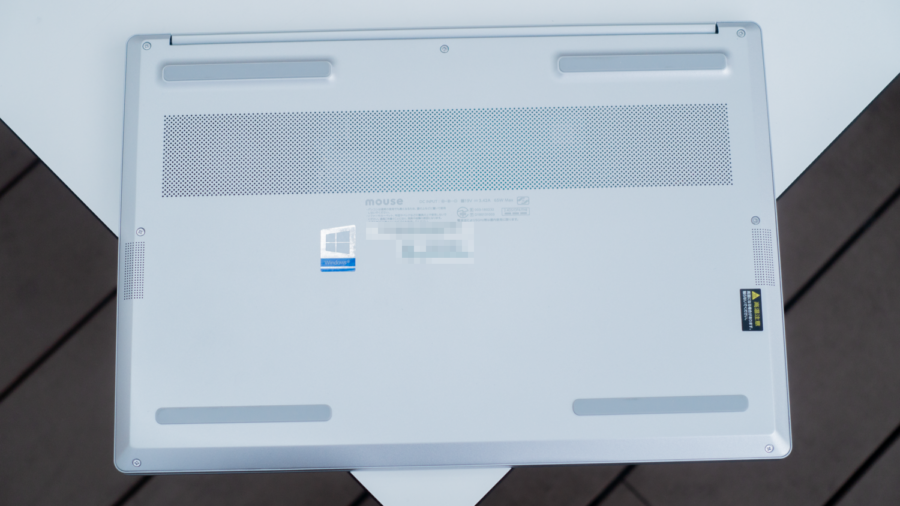
底面はこちら。水平に大きく広がるメッシュはおそらく吸気口で、ここから吸気した空気をヒンジ裏の排気口から排出し排熱を行っている。
左右にも小さなメッシュ部分があるが、この2ヵ所はスピーカー(ステレオ)。真下ではなくわずかに外側に向けて角度が付けられているため音がこもりにくく、音質も十分。音量を上げすぎると音が若干割れ気味になってしまうが、そこまで音量を上げる機会はそうそうないだろう。

ちなみに、「DAIV 4P」付属のACアダプターとケーブルのサイズはこのくらい。クリエイター向けの割には特別大きすぎもせず小さすぎもせず、モバイルノートとして標準的なサイズだ。
重量は実測で約231gだった。本体の985gと合わせても重量は約1.3kg未満であり、持ち運ぶ際のストレスは最小限に抑えられる。
ディスプレイをチェック
持ち運びやすさが「DAIV 4P」最大の特徴ではあるが、個人的にもう1つ推したいポイントを挙げるとすれば、ディスプレイだ。
14インチというモバイルノートPCとしては大型のサイズも素晴らしいのだが、さらに気に入っているポイントが解像度。「DAIV 4P」は、一般的なフルHD(1,920×1,080ピクセル)ではなく、わずかに縦方向に広いWUXGA(1,920×1,200ピクセル)を採用している。
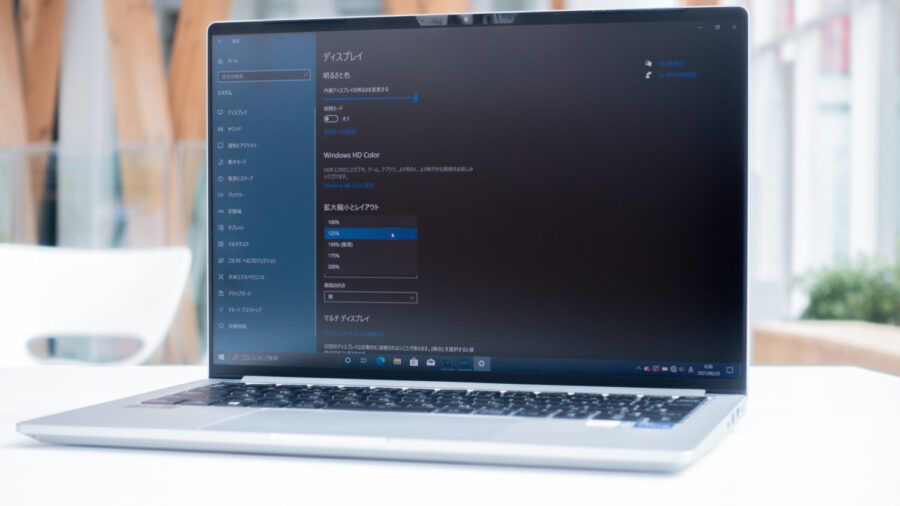
文章の執筆はもちろん、コーディングもウェブサイトの閲覧も、パソコンで行う作業は基本的に上から下に向かう。わずかでも縦方向に長いとその分作業領域を広く確保できるため、地味ながら理にかなっている設計だ。
ちなみに、スケーリングはデフォルトで150%が推奨されている。筆者としてはやや大きすぎると感じたので、125%に設定したところより快適に使用できた。

非光沢パネルを採用しているため、ギラつきや反射が最小限に抑えられている点も使いやすいと感じたポイント。軽量なモバイルマシンという特性上、さまざまな場所に持ち歩く機会がありそうだが、少なくとも試用している間は照明の位置や日差しの方向をあまり気にせずに作業ができた。
公式情報によると、sRGB比は100%。目視ではあるが実際に見ても発色は自然で、バランスもよいと感じる。写真のレタッチや動画編集も行ってみたが、色が気になるようなシーンは1度もなかった。本格的な用途にはやや物足りないかもしれないが、少なくとも筆者の作業環境としては全く問題はない。
約92%という高い画面占有率も特徴のひとつ。上下左右全てのベゼルがギリギリまで細く設計された、4辺ナローベゼルデザインの採用により、コンパクトなサイズと広々とした画面を両立している。野暮ったさがないスッキリとした印象なので、画面内のコンテンツに集中しやすいようにも感じた。
狭額縁ではあるものの上部にはWEBカメラも搭載されており、Windows Helloをサポートする顔認証も利用可能だ。

ちなみに、ディスプレイが開く最大角度はこちらの画像の通り。180°とまではいかないが、思ったよりも大きく開いた。デスク上でも膝上でも、無理のない姿勢で操作できる。
インターフェース
続いて左右のインターフェースをチェックしていこう。モバイルマシンながらクリエイター向けでもある「DAIV 4P」には、ポートが豊富に搭載されている。

- セキュリティスロット
- USB3.1 (10Gbps) Type-C
- USB3.0 (5Gbps) Type-A
- SDカードスロット
- ヘッドホン出力

- Thunderbolt 4
- USB3.0 (5Gbps) Type-A
- HDMI
両サイドにUSB Type-AとType-Cポート(右側面はThunderbolt 4対応)を搭載しており、非常にバランスがよい。左右のType-Cポートはどちらも映像出力とPower Deliveryに対応しており、実際に65Wの充電器を接続し充電できることも確認できた。
HDMIとType-Cポートの映像出力は、どちらも最大4K(3,840×2,160)に対応。本体+3枚の4Kディスプレイを組み合わせた、最大4画面出力という贅沢な作業環境も実現可能だ。ディスプレイのデイジーチェーン接続にも対応しており、「DAIV 4P」の機動力を活かせば自宅ではマルチディスプレイで作業をしつつ外出時にはサッと持ち出す、といった流れを自然に行える。

フルサイズのSDカードスロットの搭載も見逃せない。ノートPCの場合、SDカードスロットが搭載されているモデルは限られており、特に「DAIV 4P」のような軽量さをセールスポイントにしたモデルの場合は、microSDカードスロットに限定されている場合も珍しくない。
そのため、普段からカメラにはアダプターを接続したmicroSDカードを使用する方も多くいるが、本機ではそういった手間がかからない。
「DAIV 4P」とカメラを一緒に持ち歩き、撮影したデータをその場で取り込んでチェック・レタッチまで行える。
キーボードとタッチパッド

キーボードは83キーの一般的な日本語配列。公式のスペックシートによると、キーピッチは約19mm、キーストロークは約1.2mmとのこと。
本記事の文章は7~8割ほど「DAIV 4P」のキーボードで入力しているが、打ち心地としては可もなく不可もなくといったところ。特殊な配列が少ないためかタイプミスも少なく、普段デスクトップPCに向かってフルサイズのキーボードを使用していても、比較的すんなりと慣れることができた。
感覚的な部分にはなるが、キーストロークは1.2mmという数字よりはもう少し深めに感じる。多少の底打ち感はあるものの振動やたわみはなく、「カチャカチャ」ではなく「パチパチ」といった音に近いため、音もほとんど気にならなかった。

タッチパッドはかなり広めに設計されているが、タイピング中に手が触れてしまいカーソルが暴走、ということはなかった。
指の滑りやカーソルの追従性、マルチタッチジェスチャーの認識精度なども良好で、マウスなしでも十分快適に操作できる。

なお、キーボードにはバックライトも搭載されているため、薄暗い環境でも問題なくタイピングできる。
ベンチマークスコアとパフォーマンス
ここからは、実際に日常的に行っている作業やベンチマークを通して「DAIV 4P」のパフォーマンスをチェックしてみる。
以下に各項目ごとの結果を掲載しているが、結論から述べると「DAIV 4P」はスペックシート通りの標準的なパフォーマンスを発揮できていた。動画編集マシンとしてはやや物足りなさがあるものの、写真のレタッチや現像、加工などは難なくこなせるため、そういった用途であれば十分におすすめできる。
動画編集やゲームなど、重たい作業も快適に行いたい!という場合には、以前据置きタイプのノートPC「DAIV 7N」の2020年モデルをレビューしているのでそちらもチェックしてみてほしい。
関連マウスコンピューター「DAIV 7N 」レビュー。超ヘビー&超パワフルなクリエイター向けノートPC
レビュー機のスペックは以下の通り
- プロセッサー:Core i7-1165G7
- メモリ:16GB
- ストレージ:512GB PCIe SSD
3DMark(Time Spy)
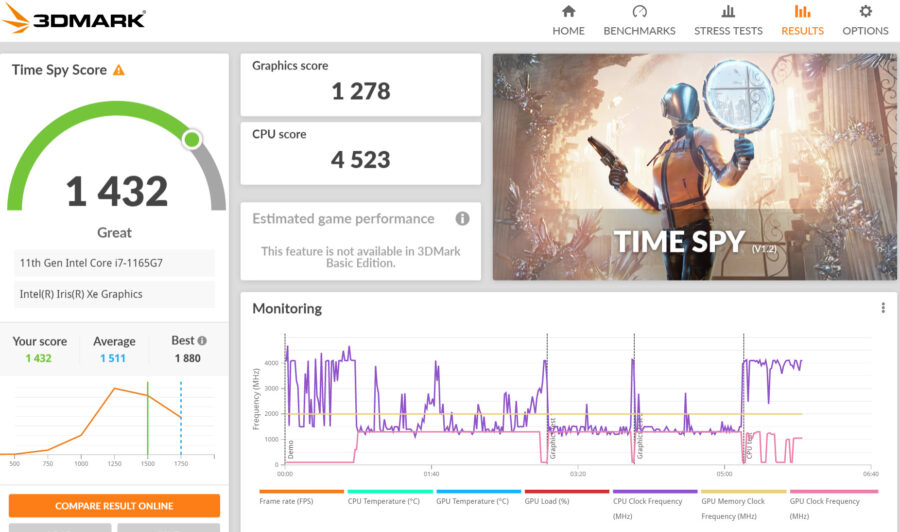
| Time Spy総合スコア | グラフィックススコア | CPUスコア |
|---|---|---|
| 1432 | 1278 | 4523 |
まずは、3DMarkの定番ベンチマークであるTime Spyの結果から。重量約985gの軽量なモバイルノートPCとしては十分なスコアが出ている。
内蔵GPUである以上、さすがに3Dゲームを快適にプレイするには物足りない。軽めのゲームであれば十分に楽しめるほか、ある程度重たいゲームでも設定を落としてとりあえず動かすことは可能なはずだ。
Cinebench R23
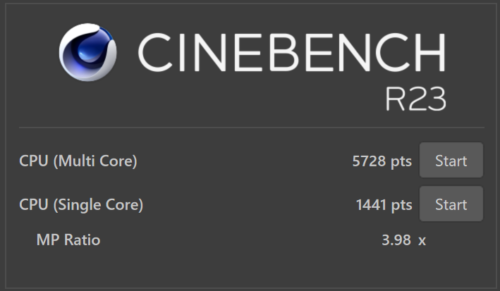
| マルチコア | シングルコア |
|---|---|
| 5728 | 1441 |
続いては、こちらも定番のベンチマークCinebench R23のスコア。マルチコアで5728、シングルコアで1441というCore i7-1165G7としては標準的なスコアが出ており、他のモバイル向けプロセッサーと比較してもやや高めのパフォーマンスを記録できた。
CrystalDiskMark
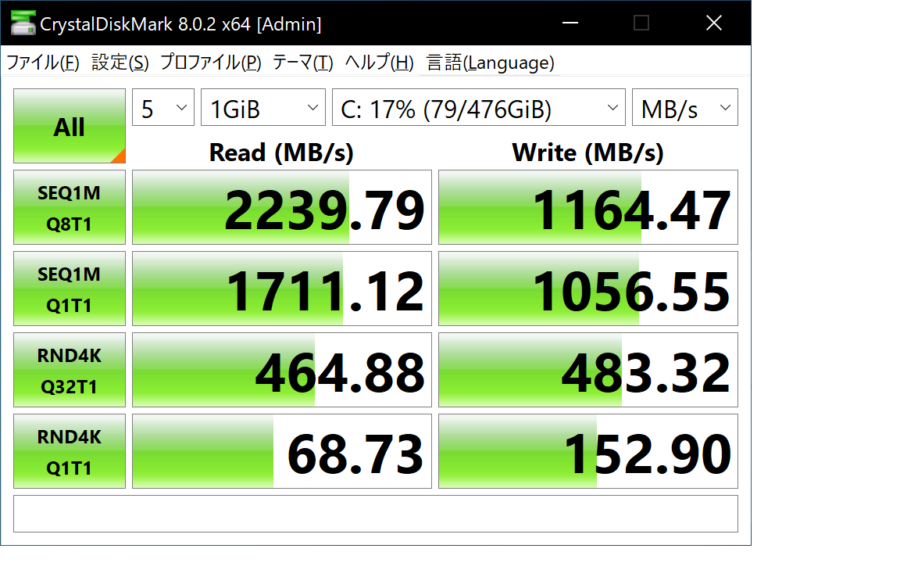
CrystalDiskMarkにてCドライブの書き込み・読み込み速度を計測した結果がこちら。
複数回計測しても読み込みの値は基本的に2000MB/sを切ることはなく、非常に高速であることが伺える。実際、ソフトウェアのインストールや写真・動画データの転送などはかなり快適で、電源を入れた際にWindowsが立ち上がるまでの時間も非常に短いと感じる。
RAW現像
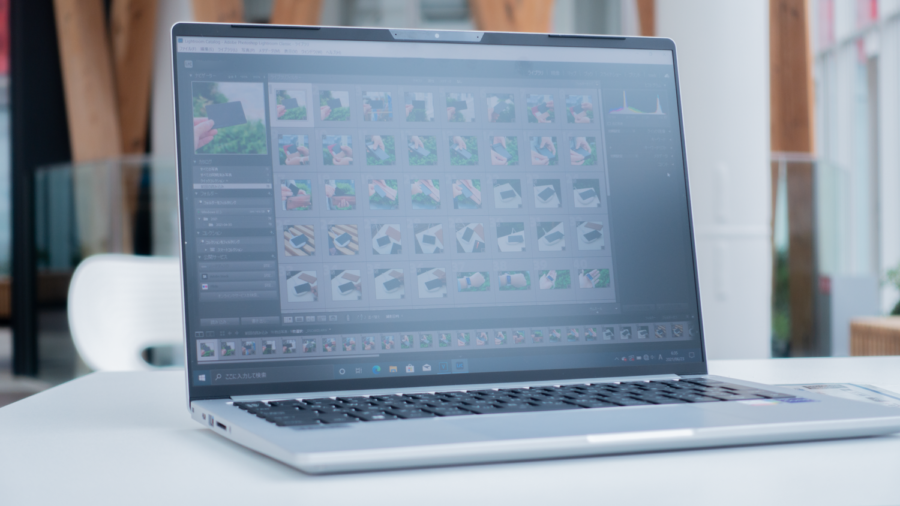
Adobe Lightroom Classic CCを使用し、写真のレタッチや書き出しも行った。色調補正やスポット修正、ノイズ除去などは適用してから反映されるまでの遅延もなく、キビキビと動作してくれたため快適に作業ができる。
80枚のRAW画像を編集し最終的に現像まで行ってみたところ、書き出しにかかった時間は2分4秒。起動 ⇒ レタッチ ⇒ 書き出しまでの流れも非常にスムーズだったので、問題なく作業ができそうだ。
持ち運びやすい「DAIV 4P」であれば、すき間時間を見つけては写真のレタッチや画像加工だけでも済ませておく、という使い方ができるので、効率的に普段の作業を進められるだろう。
動画編集
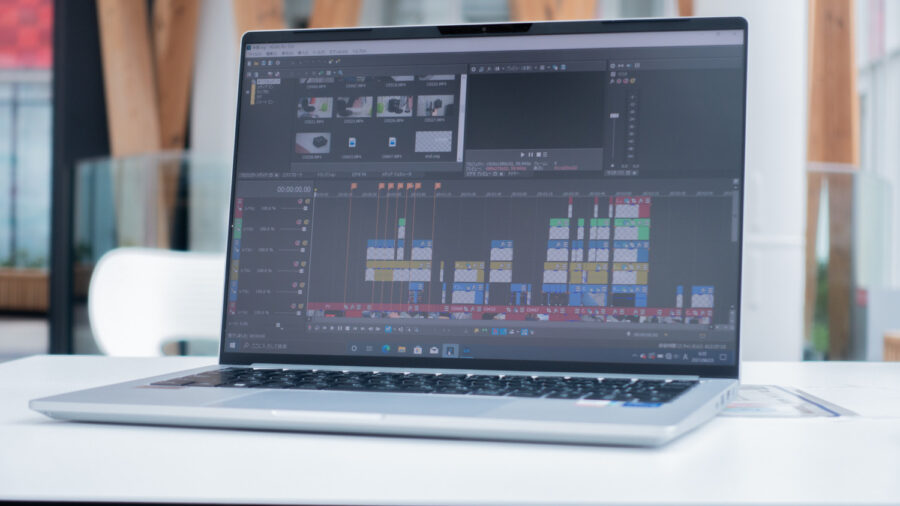
続いてVEGAS Proを使用した動画編集について。
動画や音声の取り込み、カット編集、テロップ挿入などに関しては、素材が多すぎなければ問題なく動作する。しかし、後半になり素材の数が増えてくるにつれて、もたつくシーンが多く見られた。
また、4分弱の動画素材(1920×1080 / 60fps)を書き出してみたところ、完了までにかかった時間は24分54秒。全く使えないわけではないものの快適とは言い難く、動画編集に関してはパワーがやや物足りない。
「DAIV 4P」で動画を扱う場合は、メインの作業を別のマシンで行うことを前提に、本機で簡単なカット編集などをあらかじめ済ませてしまう「下ごしらえ」的な使い方が適していると感じる。
静音性と温度

文章の執筆やWebブラウジング程度であればファンの回転は控えめで、動作音はほとんど気にならない。しかし、各種ベンチマークソフトやLightroomでの写真の書き出しなど、ある程度の負荷をかけるとやや高めの音が鳴り、正直なところ結構うるさいと感じる。
図書館やカフェなど、室内かつ周囲に不特定多数の人がいる場所で作業する場合は、気を遣う必要があるかもしれない。
ただし、その分排熱に関しては優秀で、ベンチマーク後でも不快になるほどの発熱は感じられなかった。熱くなる場所もパームレストではなくキーボードの中心付近だったので、ほとんど熱を感じずに作業に集中できる。
電池持ち
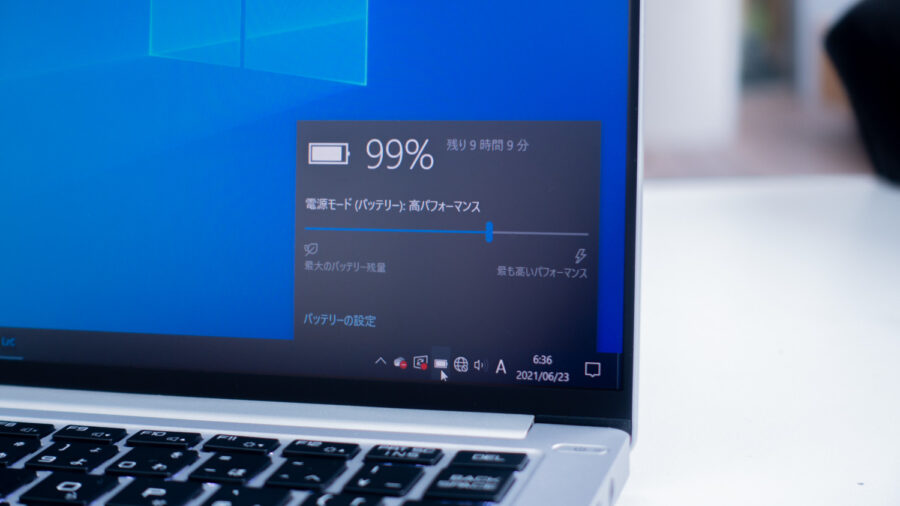
「DAIV 4P」に搭載されているバッテリーは、53Wh。公式情報によると約12時間の動作が可能とされているので、実際に普段の作業を通してどのくらいのペースでバッテリーが消費されていくのかを記録してみた。
電源モードをデフォルトの高パフォーマンスにした状態で、3時間の作業を行った。作業内容はブラウザのVivaldiを使用したGoogleドキュメントでの執筆やスプレッドシートなどで、時々別タブでYouTubeの動画を再生していた。
| 経過時間 | バッテリー残量 |
|---|---|
| 0時間 | 100% |
| 1時間 | 83% |
| 2時間 | 64% |
| 3時間 | 51% |
検証の結果、3時間でちょうど約半分のバッテリーが消費された。
どのくらいの時間作業するかは人によって異なるが、「DAIV 4P」の場合は大体4~5時間くらいであればバッテリー残量を気にせずに作業ができそうだ。
筆者個人としては、外で作業する時間は長くてもせいぜい3時間程度の場合が多いので、この結果には概ね満足している。前述の通り左右のType-Cポートから充電ができるため、普段から高出力の充電器を持ち歩いていればスマートフォンと「DAIV 4P」で使い回しも可能だ。
よい点と気になった点
最後に、実際に「DAIV 4P」を使ってみてよいと感じたポイントと少し気になったポイントをまとめておこう。
- とにかく軽い
- 画面が大きい&反射しない
- サラサラの質感が気持ち良い
- SDカードスロット搭載
- 動作音がやや大きめ
- 動画編集には向かない
- 指紋センサー非搭載
指紋認証に関しては顔認証に対応しているため問題ないと言えば問題ないのだが、コロナ禍ではマスクを取る一手間がある。ノートPCの場合、マスクさえなければ顔認証も非常にスムーズなので不満というほどではない。
また、「DAIV 4P」に対する個人的な要望としては、LTEや5Gなどのモバイル通信に対応したオプションも欲しかった。せっかく軽量かつパワフルなマシンなので、テザリングせずに外でもガッツリ作業ができればより便利に使えそうだ。
まとめ。軽さ重視のDAIV 4Pは持ち歩きにおすすめ
以上、マウスコンピューター「DAIV 4P」のレビューをお届けした。
14型というやや大きめの画面を搭載していながらも軽量で、ナローベゼルデザインの採用によりサイズも最小限に抑えられているため、非常に持ち運びやすかった。とにかく軽くて気軽に持ち運べるノートPCが欲しい!という方には、きっと刺さるはずだ。
クリエイティブな作業をしっかりと支えられるパフォーマンスも確保されている。特に、LightroomやPhotoshopなどで画像を取り扱う方にはおすすめだ。豊富なインターフェースを活かして、自宅では複数のモニターや外付けGPUボックスと連携すれば、1台でさまざまなシーンに対応できる。
「DAIV 4P」の価格は、税込142,780円から。カスタマイズや見積もりも可能なので、興味がある方は以下の公式サイトをチェックしてみてほしい。





コメント